Débloquez la puissance de Runway Gen-3 Alpha : un tutoriel complet
Déverrouillez la puissance de Runway Gen-3 Alpha avec ce tutoriel complet. Apprenez à générer des vidéos avec une précision remarquable, explorez les styles de caméra, les techniques d'éclairage, les types de mouvement et les styles de texte pour améliorer vos projets vidéo. Optimisez les invites, gérez vos crédits et découvrez les fonctionnalités de personnalisation pour une création vidéo fluide.
6 avril 2025
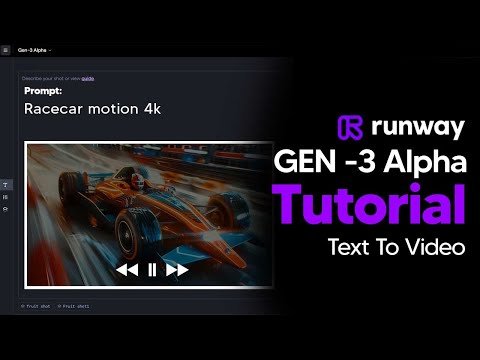
Débloquez la puissance de Runway Gen-3 Alpha et créez des vidéos époustouflantes et de haute qualité avec une précision remarquable. Ce guide complet couvre tout ce que vous devez savoir, de la gestion de vos crédits à la création de prompts détaillés qui élèveront vos projets vidéo à de nouveaux sommets.
Vérification de vos crédits
Réglage du temps de génération à 5 secondes
Création de prompts détaillés pour de meilleurs résultats
Comparaison des descriptions de prompts et de leur impact
Réutilisation des paramètres et accès aux détails des prompts
Exploration des styles de caméra, de l'éclairage et des types de mouvement
Compréhension des styles textuels et des esthétiques
Utilisation d'un générateur de prompts personnalisé basé sur GPT
Conclusion
Vérification de vos crédits
Vérification de vos crédits
Avant de générer des vidéos, il est important de vérifier vos crédits disponibles. Voici ce que vous devez savoir :
- Vous pouvez voir votre solde de crédits actuel dans le coin supérieur droit de l'interface Runway.
- Les vidéos Gen 2 utilisent 5 crédits par seconde de vidéo générée, tandis que Gen 3 Alpha utilise 10 crédits par seconde.
- Si vous êtes sur le plan normal de 12 $/mois, vous commencez généralement avec 625 crédits, soit environ 60 secondes de vidéo.
- Avec un meilleur plan, vous aurez plus de crédits, mais il est toujours important de surveiller votre utilisation de crédits.
Pour éviter de dépenser vos crédits trop rapidement, il est recommandé de commencer avec l'option de génération de 5 secondes. Cela vous permet de tester et d'affiner vos invites sans épuiser vos crédits trop rapidement.
Réglage du temps de génération à 5 secondes
Réglage du temps de génération à 5 secondes
Lorsque vous commencez à générer des invites avec le modèle Gen 3 Alpha de Runway, il est recommandé de régler le temps de génération sur 5 secondes. En effet, vos invites initiales peuvent ne pas être aussi détaillées ou précises, et vous devrez probablement les affiner. En réglant le temps de génération sur 5 secondes, vous pouvez tester plus d'invites tout en préservant vos crédits.
Le modèle Gen 2 utilise 5 crédits par seconde de vidéo générée, tandis que le modèle Gen 3 Alpha utilise 10 crédits par seconde. Si vous commencez avec le plan standard de 12 $/mois, vous aurez 625 crédits, soit environ 60 secondes de vidéo. En réglant le temps de génération sur 5 secondes, vous pouvez tester deux fois plus d'invites avec la même quantité de crédits, ce qui vous permet d'affiner et d'améliorer vos descriptions avant d'épuiser vos crédits.
Cette approche vous aide à éviter de dépenser vos crédits trop rapidement, surtout lorsque vous commencez à utiliser les capacités de génération de vidéos IA de Runway. Une fois que vous aurez affiné vos invites et que vous obtiendrez les résultats souhaités, vous pourrez alors augmenter le temps de génération à 10 secondes ou plus.
Création de prompts détaillés pour de meilleurs résultats
Création de prompts détaillés pour de meilleurs résultats
Lors de la génération de vidéos avec le modèle Gen 3 Alpha de Runway, il est essentiel de fournir des invites détaillées pour obtenir les meilleurs résultats. Plus votre invite est descriptive, plus la vidéo générée sera précise et cohérente.
Voici quelques conseils clés pour créer des invites efficaces :
-
Décrivez la scène en détail : n'utilisez pas seulement des mots-clés de base comme "fruits sur une table". Fournissez une description plus complète, comme "un plan large établissant différents fruits vibrants assis sur une table en bois dans un cadre de jungle luxuriant, avec un éclairage diffus et une végétation exotique entourant la scène".
-
Spécifiez les angles et les mouvements de caméra : utilisez des termes comme "plan en contre-plongée", "plan en plongée", "vue de dessus", "vue subjective", "caméra à l'épaule", "travelling", etc. pour diriger la perspective et le mouvement de la caméra.
-
Incorporez des techniques d'éclairage : décrivez le style d'éclairage, comme "éclairage doux et diffus", "éclairage en contre-jour", "éclairage latéral", "effet de flare", "éclairage vénitien", etc.
-
Transmettez les humeurs et les esthétiques souhaitées : utilisez des descripteurs comme "sombre", "cinématique", "iridescent", "style caméra vidéo/VHS", "glitchcore", etc. pour définir le ton général et le style visuel.
-
Spécifiez les styles de texte : si vous voulez incorporer du texte, mentionnez le style souhaité, comme "gras", "graffiti", "néon", "varsity" ou "broderie".
-
Utilisez des préréglages personnalisés : enregistrez vos invites réussies sous forme de préréglages personnalisés pour une réutilisation et une cohérence faciles dans vos projets.
En suivant ces directives, vous serez en mesure de générer des vidéos plus précises, cohérentes et visuellement attrayantes avec le modèle Gen 3 Alpha de Runway. N'oubliez pas que plus votre invite est détaillée, meilleurs seront les résultats.
Comparaison des descriptions de prompts et de leur impact
Comparaison des descriptions de prompts et de leur impact
La vidéo démontre l'importance de fournir des invites détaillées et spécifiques lors de l'utilisation du modèle Gen 3 Alpha de Runway. Les points clés sont :
- Une invite simple comme "Fruits assis sur une table dans la jungle" peut parfois produire de meilleurs résultats qu'une invite trop descriptive.
- La première invite, avec une description de base, a donné une image cohérente et de haute qualité de divers fruits sur une table dans un cadre de jungle.
- La deuxième invite, avec une description plus détaillée d'un "plan large établissant", n'a pas produit de fruits réels sur la table, mais plutôt un plan plus cinématique et grand angle de l'environnement de la jungle.
- Cela suggère que pour les gros plans, une invite plus ciblée et spécifique peut être préférable, tandis que pour les plans larges, une description plus générale peut être efficace.
- La vidéo montre également comment utiliser les fonctions "Réutiliser les paramètres" et "Copier l'invite" pour maintenir la cohérence entre les générations et gagner du temps.
- De plus, la fonctionnalité de préréglages personnalisés permet aux utilisateurs d'enregistrer les invites fréquemment utilisées pour un accès facile, simplifiant ainsi le processus créatif.
- La vidéo fournit ensuite un aperçu complet des différents angles de caméra, techniques d'éclairage, types de mouvement et styles esthétiques qui peuvent être intégrés dans les invites pour améliorer les vidéos générées.
Dans l'ensemble, l'idée clé est que la création d'invites détaillées et réfléchies est essentielle pour obtenir les résultats souhaités lors de l'utilisation du modèle Gen 3 Alpha de Runway, et la vidéo fournit des conseils précieux sur la façon de procéder efficacement.
Réutilisation des paramètres et accès aux détails des prompts
Réutilisation des paramètres et accès aux détails des prompts
Une fois vos générations terminées, vous pouvez faire de nombreuses choses différentes. Par exemple, vous pouvez cliquer sur "Réutiliser les paramètres" et ensuite, si vous cliquez sur "Réutiliser" comme cela, vous pouvez voir que tout se recharge et vous êtes en mesure d'exécuter à nouveau cette invite si vous l'avez simplement aimée.
Vous pouvez également cliquer sur "Copier l'invite". Cela vous montrera l'intégralité de l'invite et affichera tous les différents détails que vous pouvez utiliser pour réutiliser cette invite dans d'autres projets. Par exemple, vous pouvez voir que la graine est fournie, et si vous copiez cette graine, vous pouvez ensuite la coller dans l'onglet des paramètres pour utiliser un plan ou un environnement similaire.
Cela est vraiment utile si vous essayez de générer une certaine cohérence entre vos œuvres. Un autre bouton que vous voudrez peut-être cliquer est "Supprimer le filigrane" ou "Conserver le filigrane" selon l'endroit où vous partagez le contenu. Si vous utilisez cela pour des projets professionnels, assurez-vous de désactiver le filigrane.
Enfin, n'oubliez pas de faire un clic droit et de télécharger votre vidéo. Cela vous permettra de télécharger facilement la vidéo en 720p avec une précision remarquable.
Exploration des styles de caméra, de l'éclairage et des types de mouvement
Exploration des styles de caméra, de l'éclairage et des types de mouvement
Commençons par les styles de caméra :
- Plans en contre-plongée : pris de bas en haut du sujet, le rendant plus imposant et dominant. Utile pour souligner le pouvoir, la domination et l'importance.
- Plans en plongée : pris de haut en bas du sujet, le rendant plus vulnérable. Utile pour transmettre la vulnérabilité, l'insignifiance et la défaite.
- Plans de dessus : pris directement au-dessus du sujet, offrant une vue aérienne. Utile pour cartographier les scènes, montrer les relations spatiales et fournir un contexte.
- Vue subjective (FPV) : simule la perspective du personnage, plaçant le public à sa place. Utile pour les expériences immersives, les scènes d'action et les récits à la première personne.
- Plans à l'épaule : caméra portée à l'épaule, créant un aspect brut et instable. Utile pour le réalisme, l'intensité et un style documentaire.
- Plans grand angle : capturent une vue large de la scène, incluant plus d'éléments environnants. Utile pour les plans d'établissement, les paysages et les scènes de groupe.
- Gros plans : se concentrent étroitement sur le sujet, souvent en montrant seulement le visage ou un détail spécifique. Utile pour mettre en valeur les émotions, les détails et les éléments importants.
- Macros : gros plans extrêmes révélant des détails infimes. Utile pour les documentaires sur la nature, les visuels scientifiques et la mise en valeur de détails complexes.
- Plans par-dessus l'épaule : pris derrière un personnage, montrant sa perspective. Utile pour les conversations, les interactions entre personnages et la création d'un sens de la perspective.
- Travellings : suivent le sujet en mouvement, maintenant un cadre constant. Utile pour suivre les personnages et la narration dynamique.
- Plans larges établissants : posent le décor, montrant le décor et le contexte de l'action. Utile pour présenter des lieux, fournir un contexte et établir le ton.
- Plans 50mm : ont une perspective naturelle similaire à la vision humaine. Utile pour un aspect naturel, un cadrage équilibré et une polyvalence de tournage.
- Plans Snor Cam : fixent la caméra sur l'acteur, le gardant dans le cadre tandis que l'arrière-plan bouge. Utile pour des effets intenses et désorientants, ainsi que des perspectives immersives.
- Réaliste/Documentaire : imite l'aspect des documentaires, se concentrant sur le réalisme et l'authenticité. Utile pour les histoires de la vie réelle, la nature, les interviews et les contenus factuels.
- Caméscope : reproduit l'aspect des vidéos de famille avec un aspect brut et non poli. Utile pour la nostalgie, les histoires personnelles et les images décontractées.
Passons maintenant aux techniques d'éclairage :
- Éclairage diffus : doux et uniforme, réduisant les ombres dures. Utile pour la photographie de portrait, les prises de vue de produits et la création d'une atmosphère calme.
- Éclairage en silhouette : place la source de lumière derrière les sujets, créant un contour sombre avec un arrière-plan lumineux. Met en valeur la forme du sujet.
- Effet de flare : se produit lorsque la lumière frappe directement l'objectif de la caméra, créant une traînée de lumière ou un éventail de taches lumineuses. Utile pour les scènes d'action, les séquences oniriques ou l'ajout d'une touche cinématographique.
- Éclairage en contre-jour : illumine le sujet par derrière, créant une bordure de lumière autour des bords et séparant le sujet de l'arrière-plan. Utile pour les portraits, la mise en valeur des contours et la création de profondeur.
- Éclairage latéral : frappe le sujet sur un côté, créant de fortes ombres et mises en valeur. Utile pour souligner la texture et la profondeur, créer du drame.
- Éclairage par filtres colorés : utilise des filtres colorés placés sur les lumières pour projeter des teintes spécifiques, ajoutant de l'ambiance ou des éléments thématiques à une scène. Utile pour les clips musicaux, les scènes théâtrales ou la création d'une certaine humeur.
- Éclairage vénitien : simule l'effet de la lumière filtrant à travers les stores, créant un motif de lumière et d'ombre. Utile pour les films noirs, les scènes dramatiques et la création d'intention.
Enfin, explorons les différents types de mouvement :
- Mouvement dynamique : capture des mouvements rapides et fluides, transmettant l'énergie et l'excitation. Utile pour les séquences d'action, les vidéos sportives et les scènes énergiques.
- Ralenti : étire le temps de l'action, mettant l'accent sur les détails et permettant aux spectateurs de voir plus clairement les mouvements complexes. Utile pour les moments dramatiques, la mise en valeur des détails et les scènes émotionnelles.
- Hyper vitesse : accélère de manière spectaculaire l'action, souvent utilisée pour condenser le temps ou montrer des progressions rapides. Utile pour les séquences en time-lapse, les scènes rapides et la démonstration de changements rapides.
- Time-lapse : compile des images prises sur une longue période en une courte séquence, montrant les changements progressifs rapidement. Utile pour les documentaires sur la nature, la croissance urbaine et la démonstration du passage du temps.
Ces styles de caméra, techniques d'éclairage et types de mouvement peuvent être combinés et utilisés pour améliorer vos projets vidéo, créant une large gamme de styles visuels et de possibilités narratives.
Compréhension des styles textuels et des esthétiques
Compréhension des styles textuels et des esthétiques
Maintenant, examinons quelques-uns des styles de texte et des esthétiques que Runway possède, car il excelle vraiment dans ce domaine.
Gras : ce texte est épais et fort, mettant l'accent sur les mots ou les phrases importants. Utilisez-les pour les titres, l'emphase et la mise en valeur de certaines déclarations.
Graffiti : le texte graffiti imite l'aspect
FAQ
FAQ

